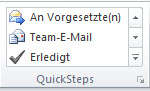Outlook-Tipp: E-Mails transferieren
Hin und wieder ist im beruflichen Alltag eine Übergabe notwendig. Sei es aufgrund des Ausscheidens eines Kollegen oder einer neuen Zuständigkeit in einem Projekt. Die themenbezogenen Dokumente sind meist geordnet am Fileserver oder im DMS abgelegt. Wie sieht es aber mit dem elektronischen Posteingang aus? Ein Blick zu den Outlook-Möglichkeiten.
Das „private“ Postfach
Die Zusammenarbeit im Unternehmen gestaltet sich beim Thema E-Mails meist holprig. Selten gibt es eine zentrale Ablage, die es einem Nachfolger ermöglicht, ohne Unterbrechung dort weiterzumachen, wo der Vorgänger aufgehört hat. So landen projektbezogene Nachrichten meist im Postfach einer Einzelperson und sind dort nicht ohne weiteres zugänglich. Verlässt die Person das Unternehmen, so droht sogar die Gefahr, wertvolle Kommunikationsabläufe zu verlieren (wenn das Postfach mit dem Account gelöscht wurde).
Zusammenarbeit
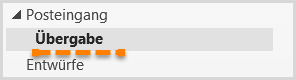
Der temporäre Ordner
Für größere Projekte oder Zuständigkeitsbereiche erfolgt die E-Mail-Kommunikation meist ohnehin mithilfe gemeinsam genutzter Postfächer. Die freigegebenen Mailboxen erlauben es, eine spezielle Absenderadresse zu benutzen und den Zugriff nach Belieben auf mehrere Mitarbeiter aufzuteilen. Das bekannte „Info“-Postfach ist hier der klassische Kandidat. Aber auch eine Service-Abteilung oder ein größeres Projekt kann auf diese Weise einfach verwaltet werden. Wer neben dem Exchange Server auch noch den Luxus einer SharePoint-Umgebung hat, der greift hier auf die neuen Site-Mailboxen zurück, die das Team neben den Nachrichten auch noch jede Art anderer Dokumente strukturiert ablegen lässt.
Die Postfach-Freigabe
Nicht immer sind aber diese „großen“ Lösungen angesagt. Übergibt ein Mitarbeiter einen Teilbereich seiner Zuständigkeit an einen anderen, so ist meist zukünftig nur dieser – ganz ohne Team – für die weitere Bearbeitung zuständig. Wie kommt der Neuling nun an die abgelegten elektronischen Nachrichten?
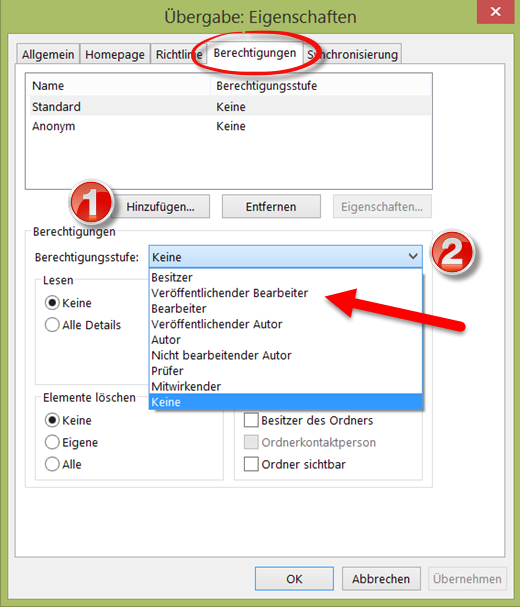
Ordner in Outlook freigeben
Die einfachste Möglichkeit in einem Exchange-Umfeld ist mit Sicherheit die Freigabe eines Ordners im Postfach. Meist wurden die themen- oder kundenbezogenen E-Mails ohnehin in entsprechenden Ordern abgelegt. Ein gut organisiertes Regelwerk in Outlook automatisiert dies fast vollständig. Nun wird nur noch ein passender „Übergabeordner“ angelegt, die Nachrichten oder ganze Postfachordner dorthin verschoben und für den Nachfolger die entsprechende Freigabe konfiguriert. Dieser kann sich dann mit wenigen Mausklicks die gesamte E-Mail-Flut in einem Rutsch in seine Mailbox kopieren. Fertig.
Die PST-Lösung
Ist der Weg über die Ordnerfreigabe nicht möglich, so bleibt in jedem Umfeld der Umweg über den Export in eine PST-Datei. Ähnlich der manuellen Archivierung werden in diesem Fall vom alten Postfach ganze Mailboxordner oder eine beliebige Auswahl (über Filter) von Nachrichten in einen „Persönlichen Ordner“ von Outlook exportiert. Auf Wunsch kann dieser sogar mit einem Kennwort versehen werden.
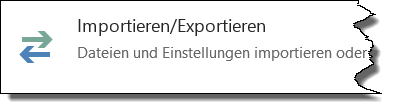
Der Outlook-Export
Ist die erstellte PST-Datei an einer zugriffsgeschützten Stelle des Dateiservers abgelegt, kann der Nachfolger zu jeder beliebigen Zeit diese wiederum in sein (Exchange-)Postfach importieren und die PST-Datei dann löschen. Die PST-Datei sollte auf dem Quell-Rechner dann geschlossen werden, sonst gibt es Probleme mit dem Zugriff. Ein Backup der Datei im Rahmen der Serversicherung bildet eine zusätzliche Absicherung.
Nachrichten einzeln speichern
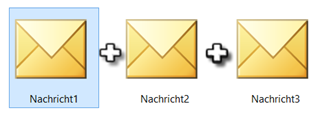
Outlook-Export per Drag-and-Drop
Nicht ganz so bequem zeigt sich die letzte Möglichkeit. Bekanntlich bietet Outlook die Möglichkeit, einzelne Nachrichten als Datei zu speichern. Der Vorgang ist einfach: Gewünschte Nachrichten markieren und per Drag-and-Drop in einen Dateiordner ziehen. Fertig. Der Zielort zeigt dann pro Nachricht eine Datei. Nicht ganz so schick, aber vielleicht ein Weg, um vereinzelte Nachrichten doch noch in das andere Postfach zu transferieren. Am Zielrechner reicht ein Strg-A zur gesamten Auswahl der MSG-Dateien und das Ziehen in den gewünschten Outlook-Ordner. Die Zusammenfassung aller Dateien im gezippten Format erleichtert auch hier die Weitergabe und/oder Archivierung.
Die schnelle Mail-Weiterleitung
Ist die Anzahl der Nachrichten begrenzt, so bietet Outlook auch über die normale Weiterleitungsfunktion eine Variante, um eine kleine Anzahl von E-Mails an andere (auch externe) Personen zu versenden. Die gewünschten Mails in der Übersicht (mit gedrückter Strg-Taste) markieren und dann einen Klick auf „Weiterleiten“. Outlook fügt die einzelnen Postfacheinträge als Anhang ein. Diese Vorgehensweise hat aber entscheidende Nachteile: So erhält der Empfänger nur eine Nachricht, also alle Informationen gesammelt in einer einzelnen E-Mail. Dies zerstört jegliche Historie (Kommunikationsverlauf). Darüber hinaus taucht als Absender naturgemäß nicht der Versender der einzelnen Nachrichten, sondern die weiterleitende Person auf. Ein Drag-and-Drop der Anhänge bringt aber auch hier die Einzelnachrichten in die gewünschten Ordner. Für manche Informationsweitergabe vielleicht sinnvoll, für größere Übergaben sicherlich nicht.
Ein definiertes Prozedere
Im Unternehmen sollte es für „Workflows“ dieser Art eine definierte Vorgehensweise (mit Anleitung) geben. Dies erleichtert nicht nur Neuankömmlingen den Einstieg und das Handling derartiger Übergaben, sondern vermeidet auch einen immer wieder kritischen Informationsverlust beim Wechsel von Zuständigkeiten und Mitarbeitern. Ein klassisches Kapitel für den internen Mitarbeiterleitfaden.